لماذا لا يمكنني إرسال الصور إلى iPhone في رسالة نصية؟.
iMyfone Fixppo – برنامج إصلاح نظام iOS
باستخدام هذا البرنامج القوي ، يمكنك إصلاح جميع أنواع الأخطاء على iPhone / iPad / iPod بسهولة دون فقدان البيانات.
نسخة تجريبية مجانية * آمنة بنسبة 100٪ | خالية من البرامج الضارة
لم يتم تسليم MMS iPhone
لا يمكنني إرسال الصور باستخدام جهاز iPhone الخاص بي. لقد حاولت عدة مرات ولكن من المستحيل إرسال الصور عن طريق الرسائل القصيرة على جهاز iPhone الخاص بي. كيفية إصلاح مشكلة رسائل الوسائط المتعددة التي لم يتم تسليمها على iPhone؟ شكرًا !
هل واجهت مشكلة مماثلة على iPhone لم يتم تسليم الصورة؟ أتساءل لماذا لا يمكنك إرسال الصور النصية على iPhone بعد الآن؟
نهاية الذعر! نقدم لك حلولًا مفيدة لإصلاح فشل إرسال رسائل الوسائط المتعددة على iPhone.
يمكنك تجربتها واحدة تلو الأخرى أو استخدام أداة الجهة الخارجية كحل بديل سهل.
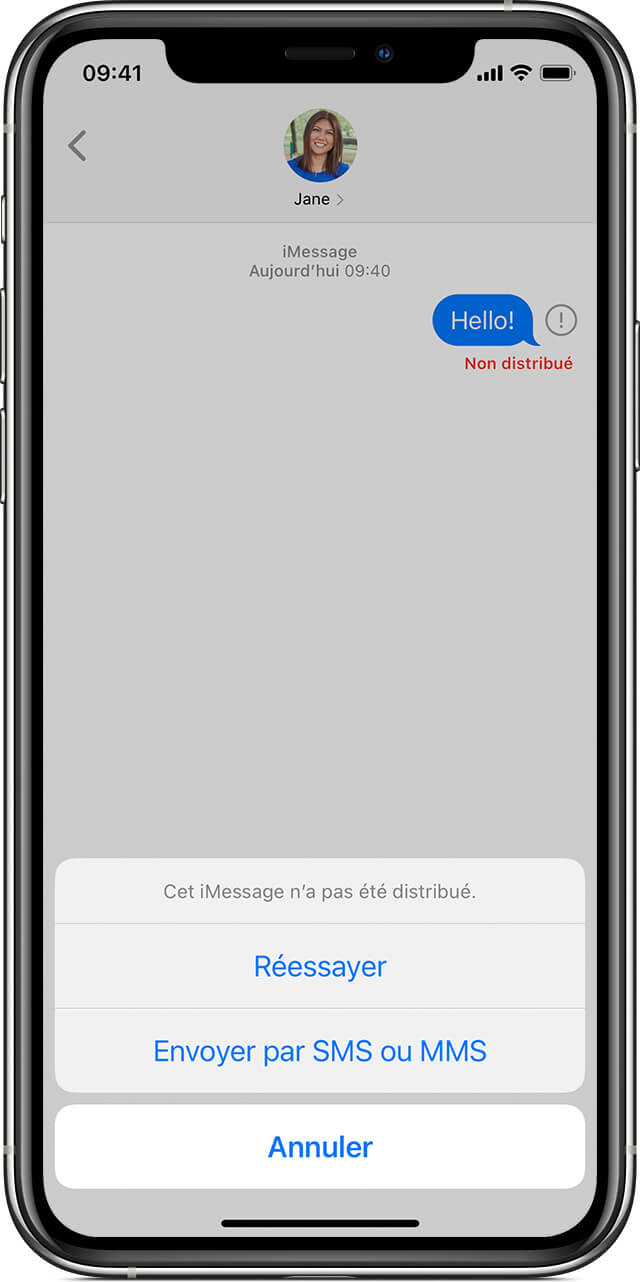
تلميح 1. قم بإزالة خطأ iOS بدون فقد البيانات لإصلاح الصورة التي لم يتم تسليمها على iPhone
إذا كان جهاز iPhone الخاص بك لا يزال لا يرسل الصور ولا تريد أن تفقد البيانات أثناء الإصلاح ، فيمكن أن تكون أداة الطرف الثالث مفيدة حقًا: iMyFone Fixppo.
إنه برنامج سهل الاستخدام للغاية. يمكنه إصلاح مشكلة إرسال رسائل الوسائط المتعددة على iPhone باستخدام وظيفة “Fix iOS System” دون فقد البيانات وبنقرة واحدة. يحتوي البرنامج على العديد من الميزات الأخرى.
iMyFone Fixppo – إصلاح iOS بدون فقد البيانات
- يمكنه إصلاح مشكلة إرسال رسائل الوسائط المتعددة على iPhone بنقرة واحدة باستخدام واجهة سهلة الاستخدام للمبتدئين.
- معدل النجاح هو 99٪ لإصلاح جميع مشكلات نظام iOS.
- يمكنك الخروج من وضع الاسترداد بسهولة.
- وهو متوافق مع جميع إصدارات iOS وطرز iOS.
نسخة تجريبية مجانية تجربة مجانية
كيفية المضي قدما كيفية إصلاح تعذر إرسال الصور النصية على iPhone باستخدام برنامج iMyFone Fixppo.
الخطوة الأولى: اختر الوضع القياسي لإصلاح جهاز iPhone الخاص بك دون فقد البيانات.
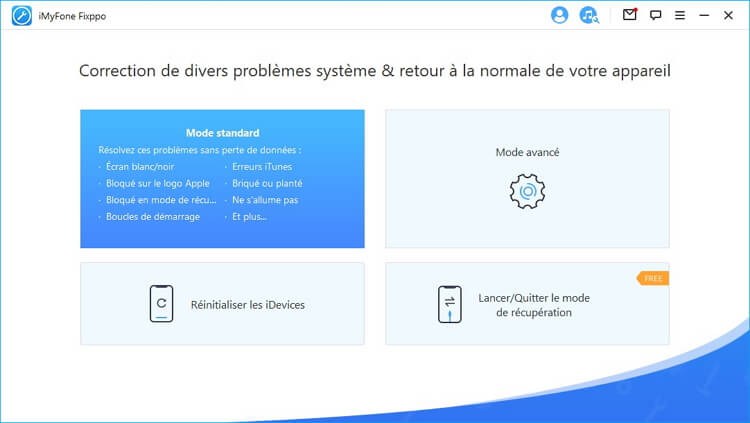
الخطوة الثانية: يقدم لك iMyFone Fixppo البرامج الثابتة المناسبة لجهازك ، حدد أحد الإصدارات وانقر فوق تنزيل.
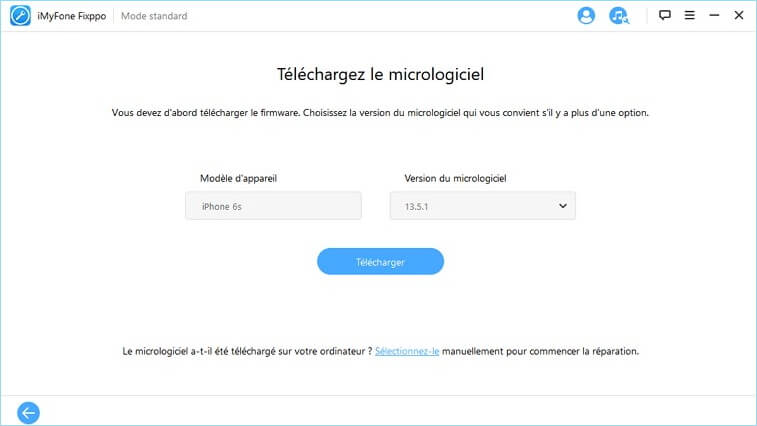
الخطوة الثالثة: انقر فوق ابدأ لبدء الإصلاح التلقائي. بمجرد الانتهاء ، سيتم إصلاح الفشل في إرسال الصور إلى iPhone ولن تفقد أيًا من بياناتك.
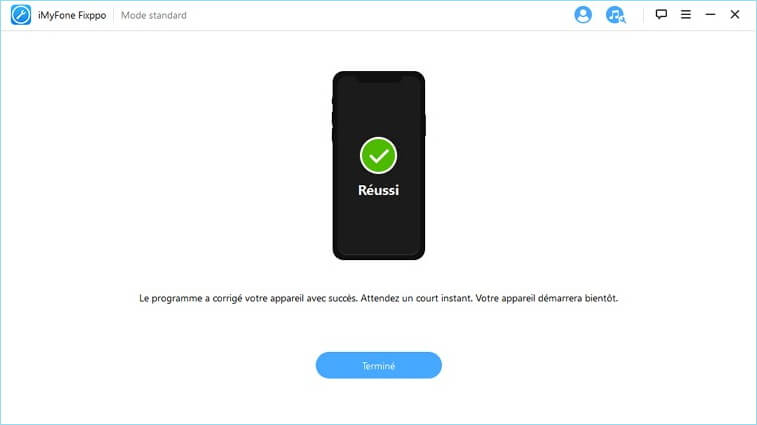
باختصار ، يحتوي iMyFone Fixppo على أكثر حلول الإصلاح شمولاً ويمكنه إصلاح مشكلة صورة iPhone التي لم يتم تسليمها بشكل فعال. إذا كنت تبحث عن أسهل البرامج وأكثرها فائدة ، فهذا هو البرنامج المناسب لك. نسخة تجريبية مجانية تجربة مجانية
تلميح 2. تحقق مما إذا كانت المشكلة معك حقًا
إذا حدثت مشكلة رسائل الوسائط المتعددة التي لم يتم تسليمها على iPhone ، فقد لا تكون المشكلة معك. لذلك ، أولاً وقبل كل شيء ، من الضروري التأكد من عدم إرسال الصور إلى الجميع أو إلى شخص معين فقط.
لذلك ، حاول إرسال الصور عن طريق رسائل الوسائط المتعددة مع 4-5 أشخاص. إذا لم ينجح الأمر مع الجميع ، فالمشكلة معك. خلاف ذلك ، هناك بالتأكيد مشكلة في إرسال رسائل الوسائط المتعددة إلى صديقك.
إذا كنت لا تزال تواجه مشكلة الصورة التي لم يتم تسليمها على جهاز iPhone الخاص بك ، فاستمر في القراءة.
نصيحة 3. تحقق من حالة نظام Apple
هناك طريقة أخرى لمعرفة سبب عدم إرسال iPhone للصور وهي التحقق من حالة نظام Apple. في بعض الأحيان ، قد يمنع خادم Apple المستخدم من إرسال صوره عبر رسائل الوسائط المتعددة.
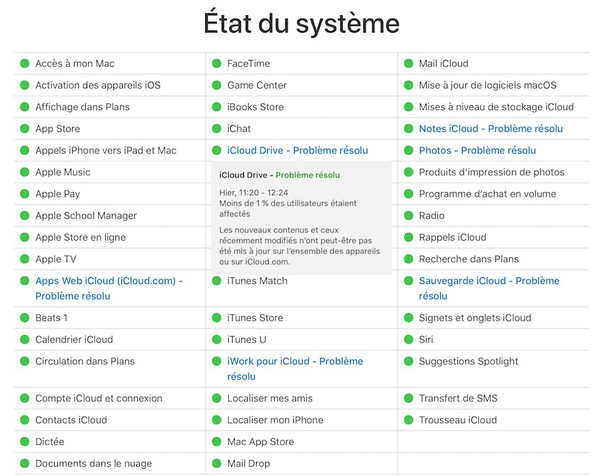
يمكنك أيضًا التحقق من مشغل الهاتف المحمول الخاص بك إذا كانت MMS مضمنة في خطة البيانات الخاصة بك.
من أجل تبادل رسائل الوسائط المتعددة ، يجب أن تدعم الحزمة بيانات الجوال. يمكن لجهاز iPhone الخاص بك استخدام الإنترنت وإرسال رسائل الوسائط المتعددة (الصور ومقاطع الفيديو وما إلى ذلك).
تقدم خطة الهاتف المحمول مجموعة من بيانات الجوال من 50 ميجابايت إلى غير محدودة. إذا كانت خطة البيانات الخاصة بك لا تدعم بيانات الهاتف المحمول أو تم تجاوزها بالفعل ، فستحتاج إلى تعديل خطة البيانات الخاصة بك وفقًا لاحتياجاتك.
نصيحة 4. تأكد من تمكين iMessage و MMS
إذا كنت لا تزال غير قادر على إرسال الصور النصية على iPhone ، فأنت بحاجة إلى التحقق من تمكين iMessage و MMS حيث أنهما مطلوبان لإرسال الصور واستلامها.
للتحقق من تمكين MMS ، اتبع الخطوات التالية:
- اذهب إلى الإعدادات> الرسائل.
- تأكد من تمكين MMS.
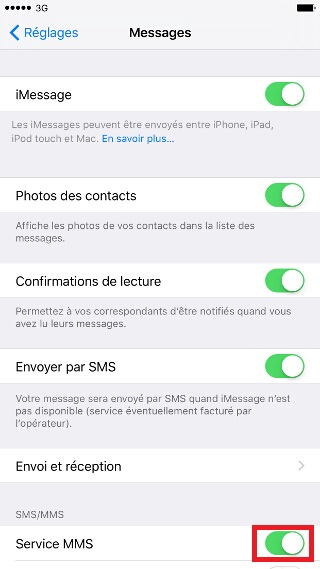
للتحقق من تمكين iMessage ، جرب هذه الخطوات:
- اذهب إلى الإعدادات وانقر على الرسائل.
- تأكد من تمكين iMessage.
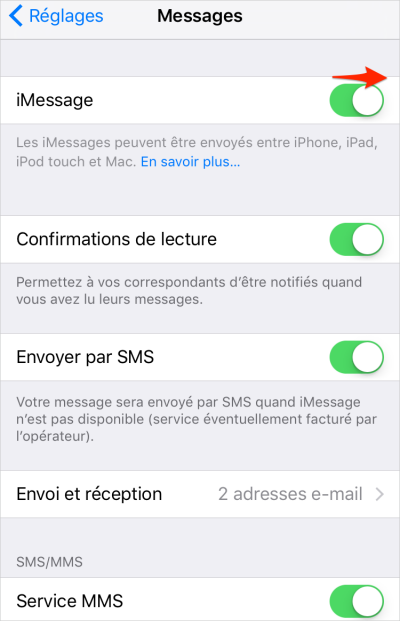
بشكل عام ، يمكن حل المشكلة عن طريق تنفيذ الخطوات السابقة.
نصيحة 5. تحقق من تشغيل Wi-Fi أو البيانات الخلوية
البيانات الخلوية وشبكة Wi-Fi مطلوبة لإرسال الصور باستخدام iMessage. لذلك ، إذا استمرت مشكلة إرسال الصور إلى iPhone ، فيجب عليك التحقق من تنشيطها.
للتحقق من البيانات الخلوية:
- للتحقق ، انتقل إلى الإعدادات وانقر فوق البيانات الخلوية.
- تأكد من تنشيط البيانات الخلوية.
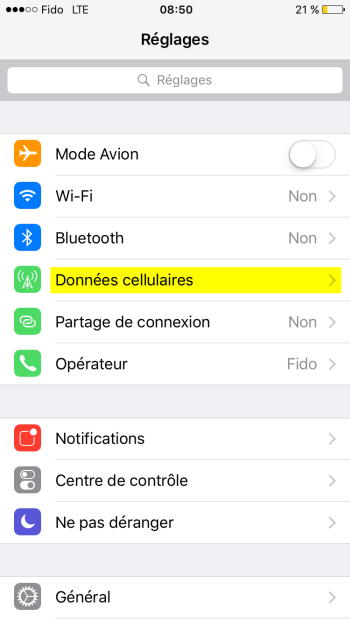
يمكنك استخدام iPhone لمشاهدة مقاطع الفيديو أو البحث في الإنترنت للتحقق من اتصال Wi-Fi عند إيقاف تشغيل البيانات الخلوية. إذا لم تكن هناك مشكلة في البيانات الخلوية واتصال Wi-Fi ، فلا تستسلم ، واصل القراءة.
تلميح 6. إعادة تعيين إعدادات الشبكة
لإصلاح عدم القدرة على إرسال رسائل الوسائط المتعددة على iPhone ، فإن إعادة تعيين إعدادات الشبكة أمر يستحق المحاولة. يحتاج كل من iMessages و MMS إلى اتصال بالإنترنت ، لذا قد تمنعك مشكلة في الشبكة من إرسال الصور النصية.
قبل متابعة الخطوات ، تأكد من نسخ جميع إعدادات الشبكة ، مثل كلمات المرور أو معلومات VPN. لإعادة تعيينها ، انقر فوق الإعدادات> عام> نقل أو إعادة تعيين iPhone> إعادة تعيين> إعادة تعيين إعدادات الشبكة. قم بتأكيد العملية عن طريق إدخال كلمة المرور الخاصة بك.
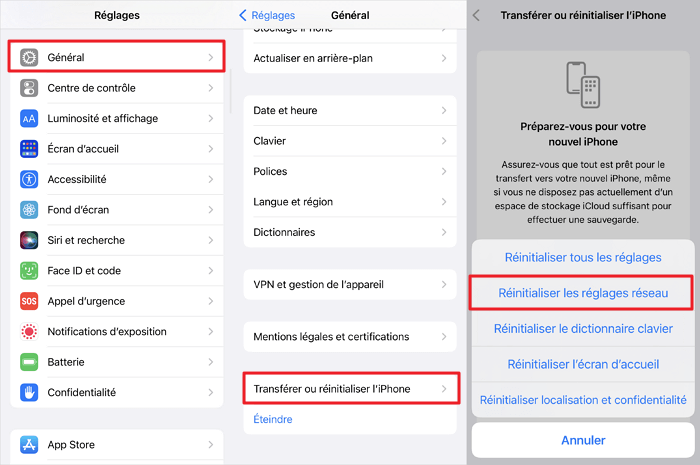
تلميح 7. استعادة iPhone إلى الإعدادات الافتراضية
إذا كان الفشل في إرسال رسائل الوسائط المتعددة على iPhone لا يزال قائماً ، فأنت بحاجة إلى استعادة إعدادات المصنع لجهاز iPhone الخاص بك باستخدام iTunes.
- افتح iTunes وقم بتوصيل iPhone بجهاز الكمبيوتر الخاص بك عبر كابل USB.
- ستظهر نافذة منبثقة تسألك عما إذا كنت تثق بهذا الكمبيوتر ، انقر على “الثقة”.
- حدد iPhone على iTunes.
- انتقل إلى “استعادة iPhone” في لوحة الملخص.
- انقر فوق “استعادة”.
- سيتم إعادة تشغيل الجهاز.
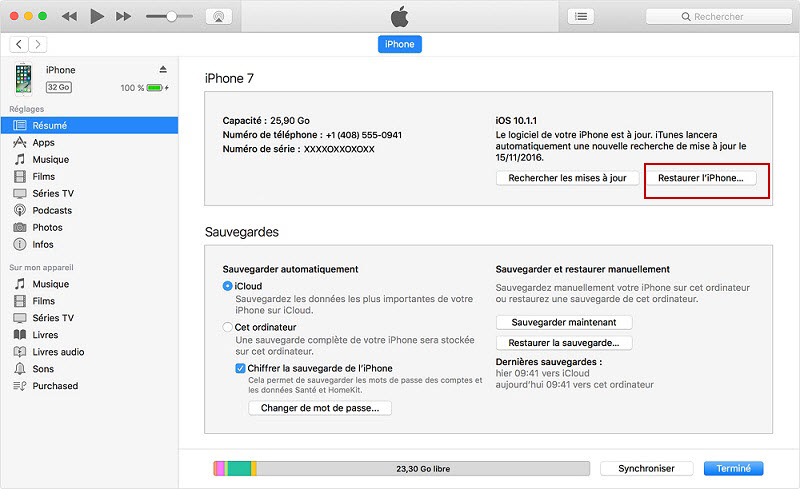
تعليق
ستفقد جميع البيانات عن طريق استعادة iPhone باستخدام iTunes. يُنصح بشدة بعمل نسخة احتياطية من البيانات أولاً. أو يمكنك استخدام الحل الأول الذي يمكنه إصلاح فشل إرسال رسائل الوسائط المتعددة على iPhone.
استنتاج
نتفق على أنه عندما لا يرسل iPhone الصور ، فقد يكون ذلك مخيباً للآمال وقد يكون لديك الكثير من الأسئلة. لتلخيص كل ذلك ، قدمنا لك الحلول السبعة الممكنة لإصلاح فشل إرسال رسائل الوسائط المتعددة التي لم يتم تسليمها على iPhone. وننصحك بتجربة iMyFone Fixppo لإصلاح المشكلة على نظام iOS.
نسخة تجريبية مجانية تجربة مجانية
هل كان المقال مفيداً؟شاركه مع أصدقائك ولا تنسى لايك والتعليق
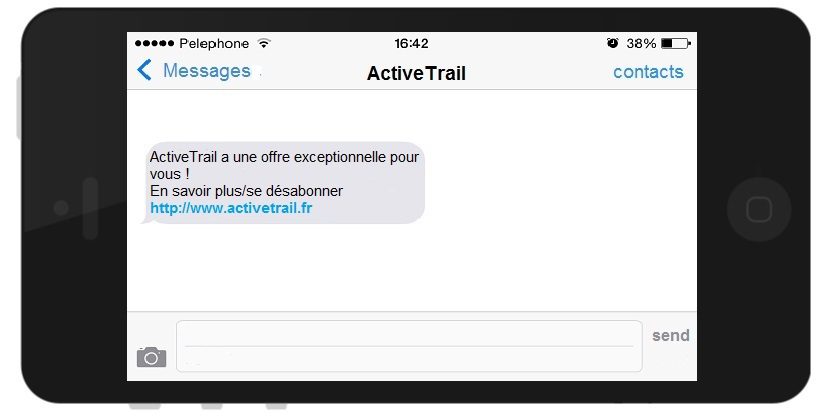
Leave a Reply